【最新】FortniteのPC版アンインストール方法
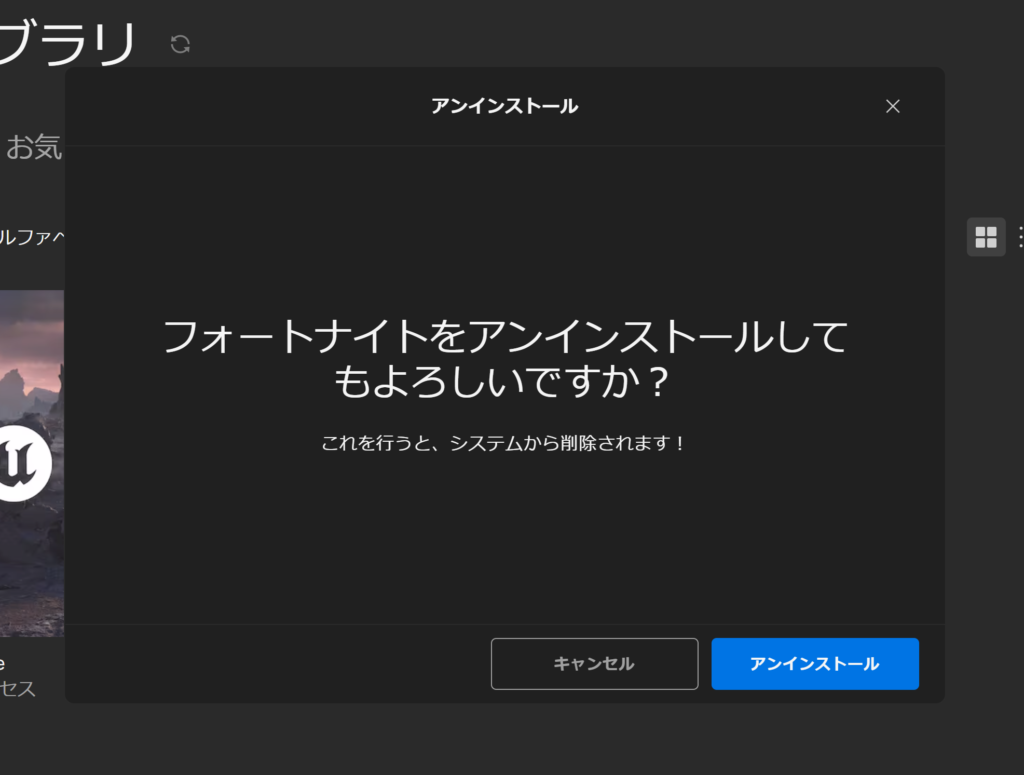
目次
はじめに
フォートナイトのPC版は、Epic Games Lancherよりダウンロード、インストール、起動が可能です。
「フォートナイトを別のパソコンでプレイしたいので今のパソコンからはアンインストールしたい!」と思っていても、「どこを押してもアンインストールボタンが見つからない!!」という方に、今回の記事ではアンインストールボタンの位置をご紹介します。
Fortniteのアンインストール方法
1.Epic Games Lancherを起動
アイコンをクリックしてEpic Games Lancherを起動しましょう。
2.「ライブラリ」を選択
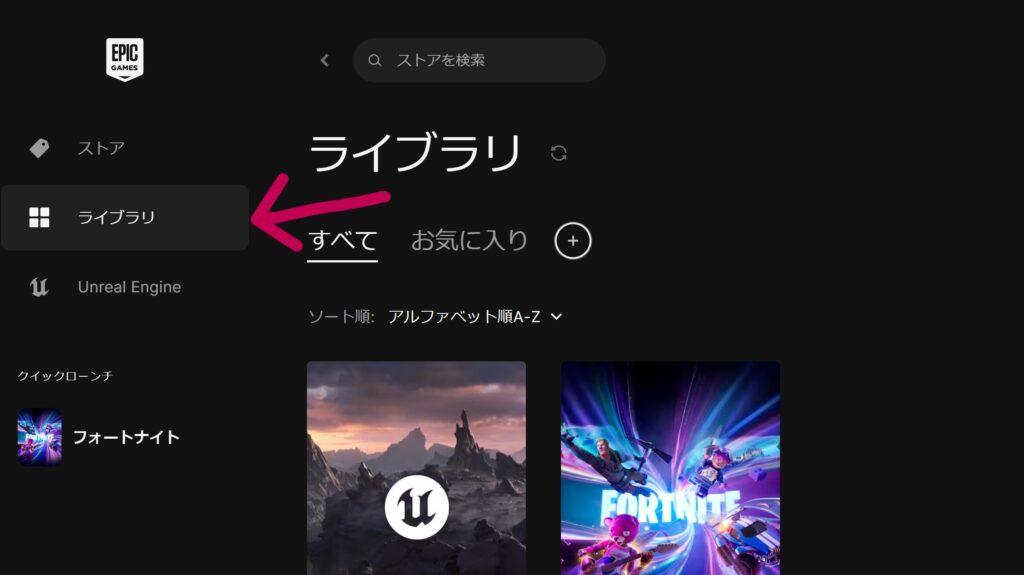
ライブラリを選択しましょう。
このライブラリではダウンロードされているゲームが一覧で表示されますので、「フォートナイト」を探しましょう。
3.「フォートナイト」ゲームの下の「 … 」をクリック
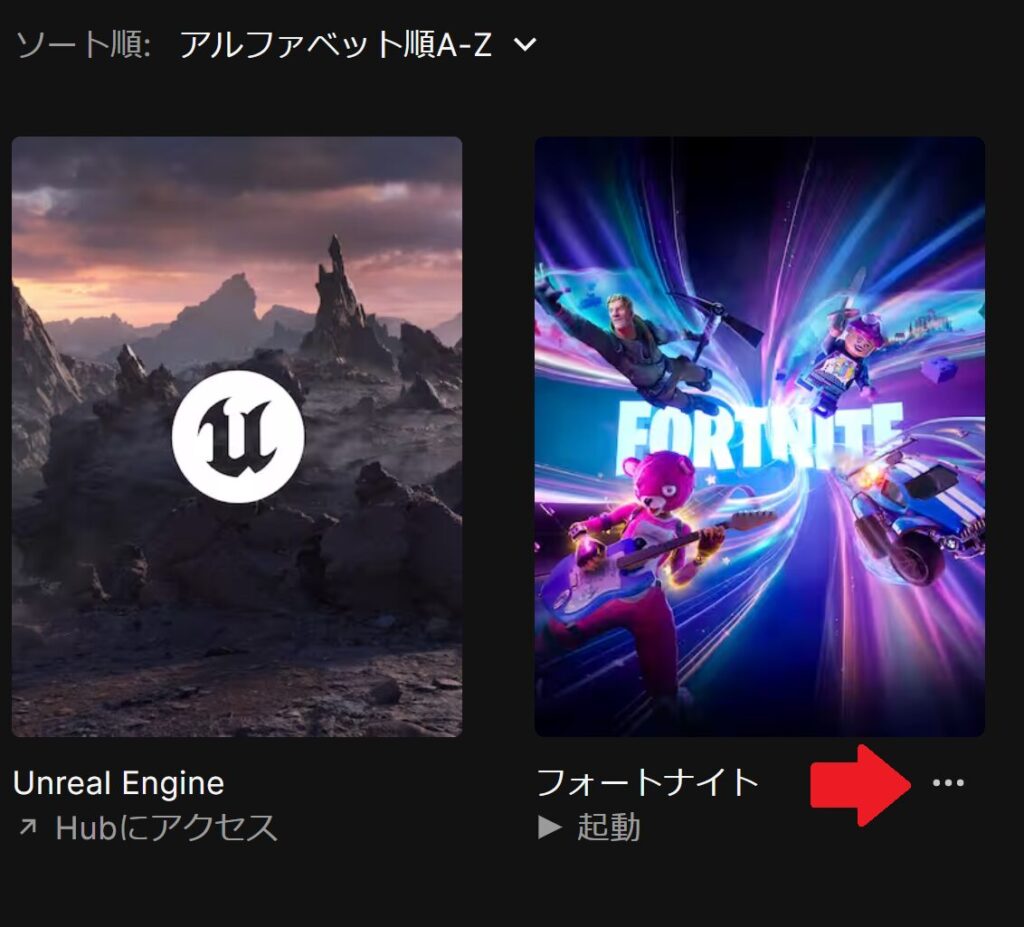
フォートナイト というタイトルの横にある…ボタンをクリックしましょう。
4.「アンインストール」をクリック!
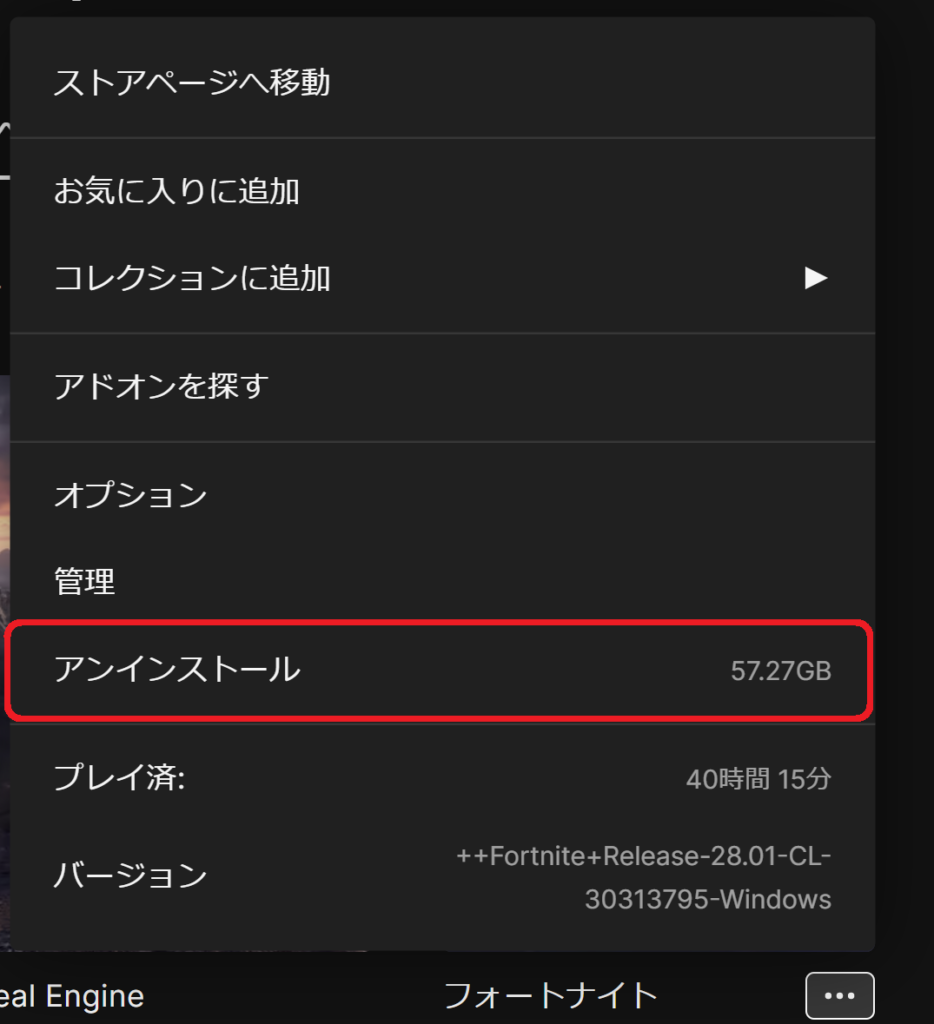
一番下の項目のアンインストールをクリックしましょう。
また、アンインストールの文字の横には解放されるデータのサイズが表示されています。
この写真の場合は57.27GBになっていますが、Fortniteのバージョンやデバイスによって多少異なります。
例えば昔のバージョンでは「86.44GB」や「15.79GB」「41.73GB」などと様々です。
5.「アンインストール」というタイトルで確認が表示されるので青い「アンインストール」をクリック
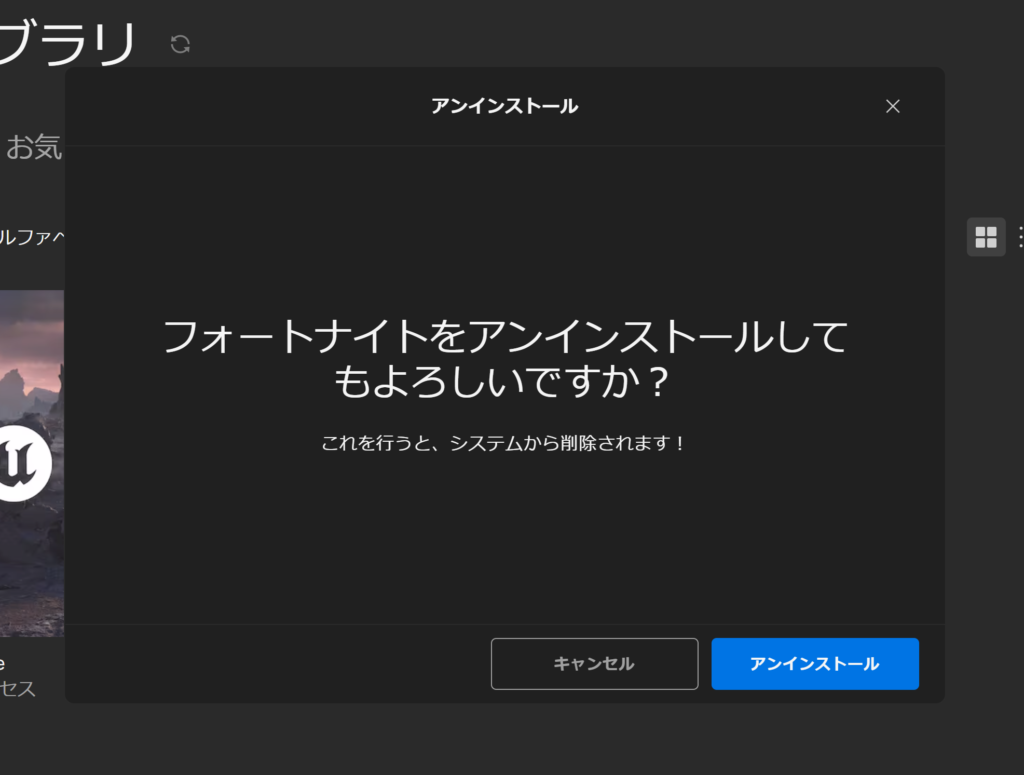
私の場合は数秒~数十秒程度でアンインストールが完了しましたが、PCによりアンインストールが完了するまでの時間は異なります。
また、アンインストールが完了すると、Fortniteのタイトルの下に「インストール」と表示されるようになります。
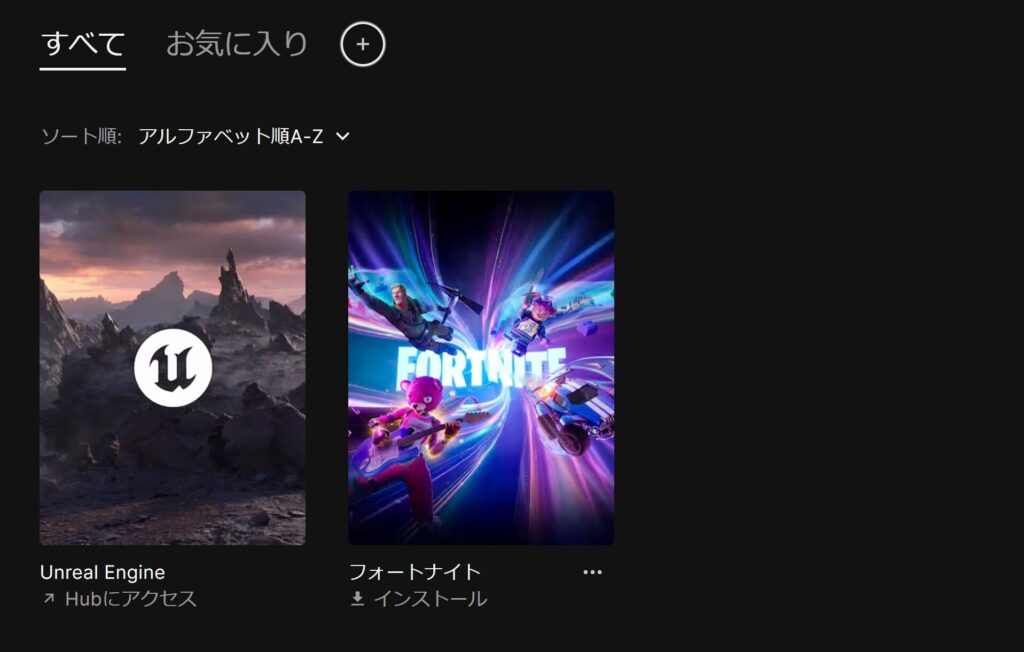
ちなみにこの記事を書いている時点でのWindowsは2024/01/09時点の最新版( Windows11 )で、Fortniteのバージョンはv28.01です。
記事を閲覧している時点で、シーズン変更により画像等が変わっている場合がありますが、アンインストール手順に違いはありません。(1年を目途に当ページの更新を行います。)
最後に
フォートナイトはアンインストールボタンが少し難しい位置に配置されているので自分で無理やり消去しないように気を付けましょう。
ファイルを直接参照してファイルの削除を行った場合、復元できなくなったり、ほかのアプリのデータ等を削除してしまう可能性もあります。
アンインストール時にはネットでまずは検索してみてください。



